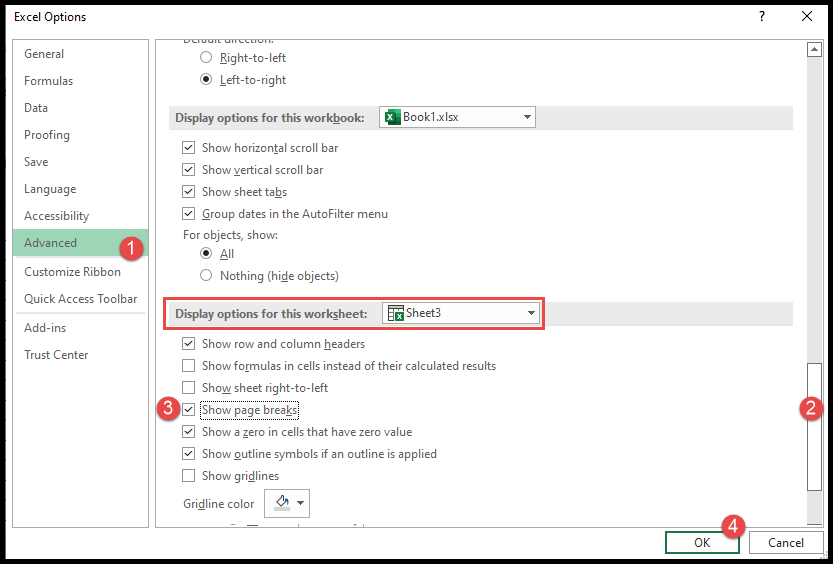Bagaimana cara menghapus hentian halaman di excel?
Page break di Excel adalah fitur yang membagi atau membagi data spreadsheet Anda menjadi halaman-halaman terpisah untuk dicetak.
Ini memecah dan menampilkan data yang akan dicetak pada satu halaman hingga akhir data Anda.
Hentian halaman Excel membagi data berdasarkan beberapa parameter seperti margin halaman, skala, ukuran halaman, dll. Tampilan Page Break menampilkan garis putus-putus untuk melihat di mana data dibagi pada halaman berikutnya.
Sebelum mencetak data buku kerja, setiap pengguna ingin melihat bagaimana data dicetak pada setiap halaman, dan untuk itu mereka dapat melihatnya dengan mengubah tampilan normal Excel menjadi tampilan hentian halaman dan juga dapat mengatur halaman pilihan hentian sesuai dengan preferensinya. .
Di bawah ini kami telah menangkap beberapa langkah cepat dan mudah untuk Anda tentang cara menyisipkan dan menghapus hentian halaman di Excel.
Buka tampilan Page Break di Excel
- Pertama, buka tab “Tampilan”, dan di bawah grup “Tampilan Buku Kerja”, klik ikon “Pratinjau Istirahat Halaman”.
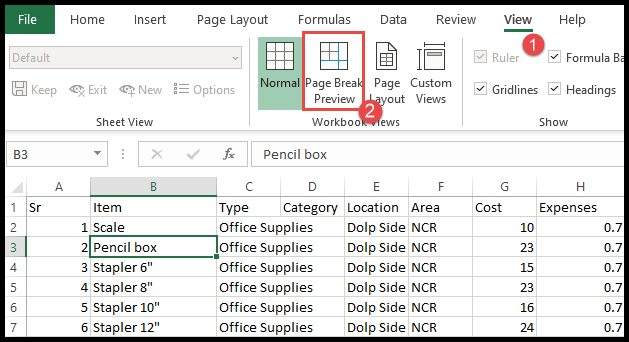
- Setelah Anda mengklik “Pratinjau Hentian Halaman”, Excel mengubah tampilan normal menjadi tampilan hentian halaman.
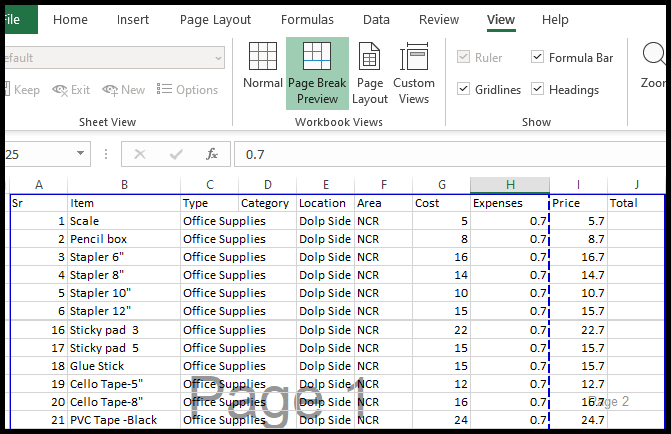
- Di sini Anda bisa melihat bagaimana data buku kerja Anda dibagi pada setiap halaman saat Anda mencetak.
Sesuaikan hentian halaman di Excel
- Klik pada garis putus-putus halaman vertikal, tahan tombol mouse, dan seret ke kiri atau kanan ke kolom tempat Anda ingin membagi header data untuk dicetak pada setiap halaman.
- Klik pada garis putus-putus halaman horizontal dan tahan tombol mouse dan seret ke lokasi atas atau bawah ke tempat Anda ingin data dicetak pada setiap halaman.
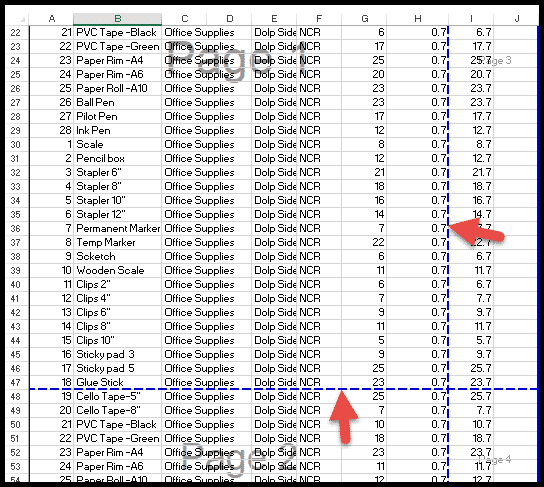
- Jika Anda ingin semua kolom header data Anda dicetak pada setiap halaman, cukup seret garis putus-putus vertikal di akhir kolom header.
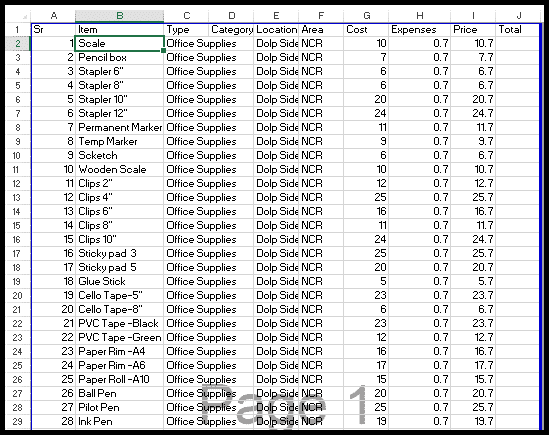
Pada gambar di atas, kita telah menyeret garis putus-putus vertikal di akhir kolom header untuk mencetak semua kolom header (AJ) di setiap halaman.
Menyisipkan atau menghapus hentian halaman yang disisipkan secara manual
Anda juga dapat menyisipkan atau menghapus hentian halaman manual dalam tampilan hentian halaman dengan mengikuti langkah-langkah di bawah ini.
- Pertama-tama beralihlah ke mode hentian halaman dan klik sel di kiri dan atas tempat Anda ingin menyisipkan hentian halaman.
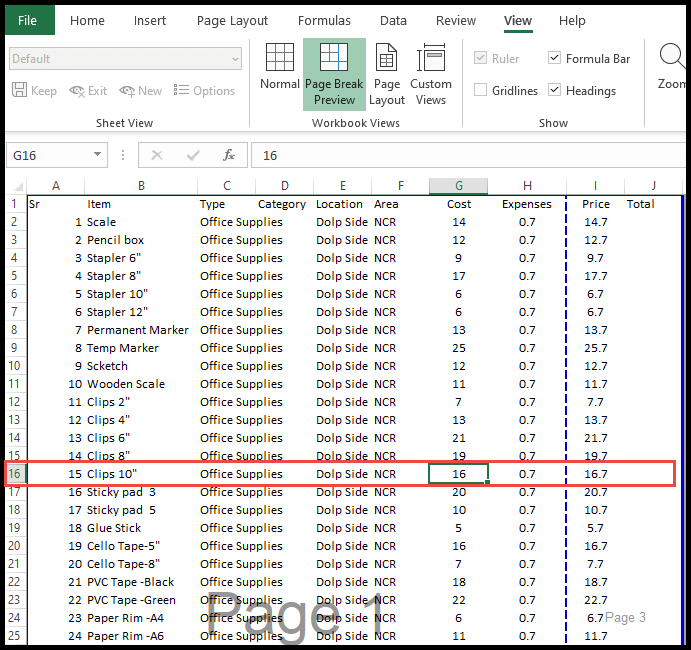
- Setelah itu, buka tab “Page Layout”, lalu klik ikon “Breaks” di bawah grup “Layout”, lalu klik opsi “Insert Page Break”.
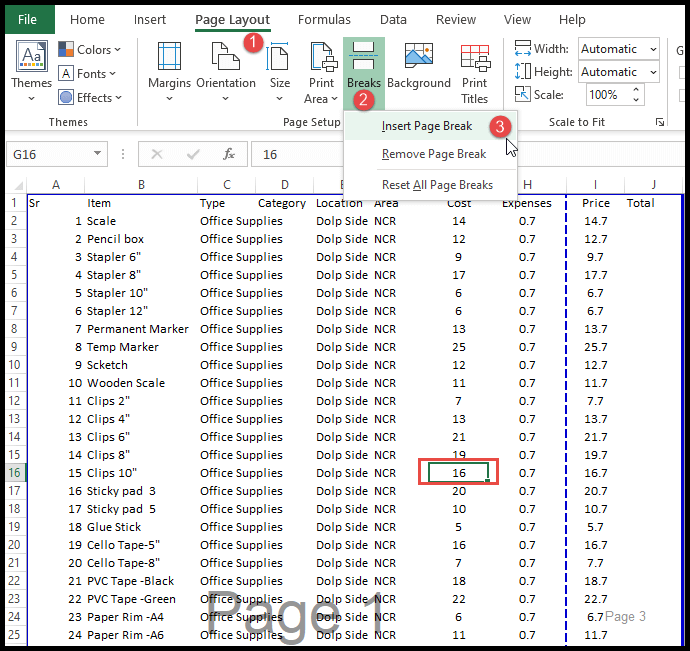
- Setelah Anda mengklik “Sisipkan Hentian Halaman,” Excel telah membagi dan membuat hentian halaman manual di kiri dan atas sel yang dipilih.
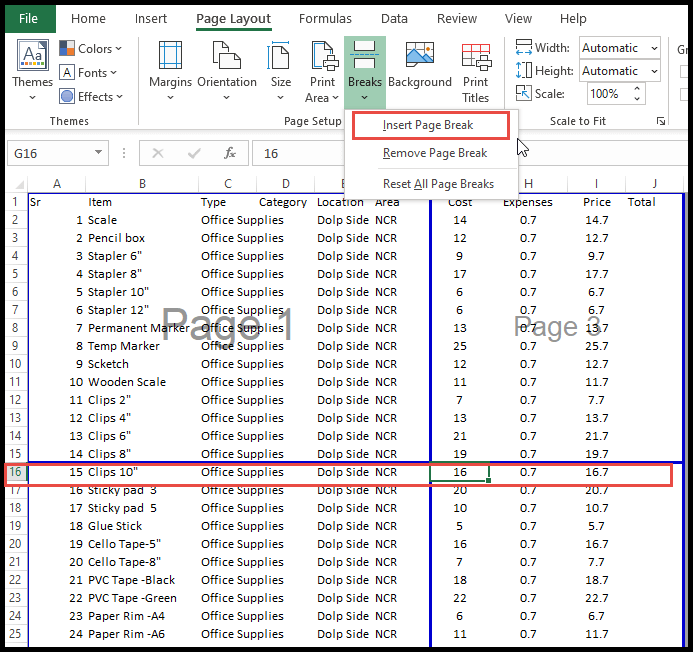
- Sekarang, untuk menghapus hentian halaman yang disisipkan secara manual, Anda perlu mengklik sel di kiri dan atas yang ingin Anda hapus hentian halaman yang disisipkan secara manual dan klik opsi “Hapus Page Break”.
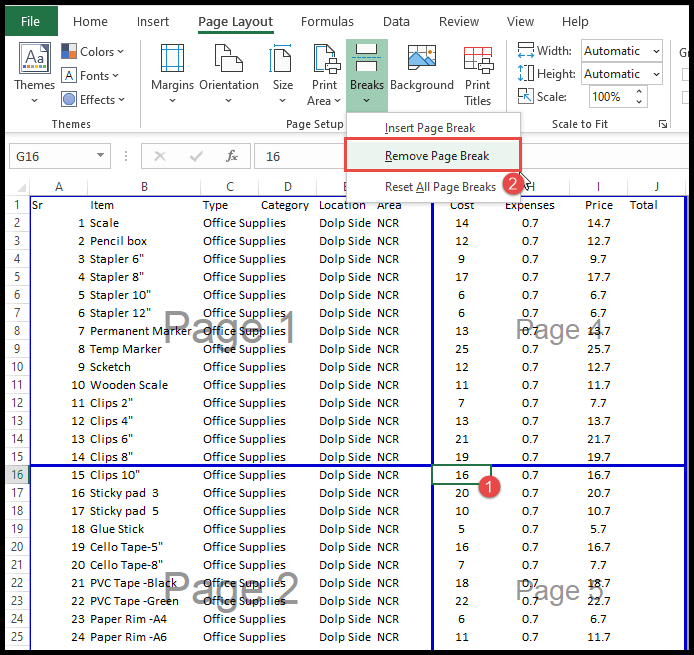
- Pada titik ini, hentian halaman yang disisipkan secara manual telah dihapus.
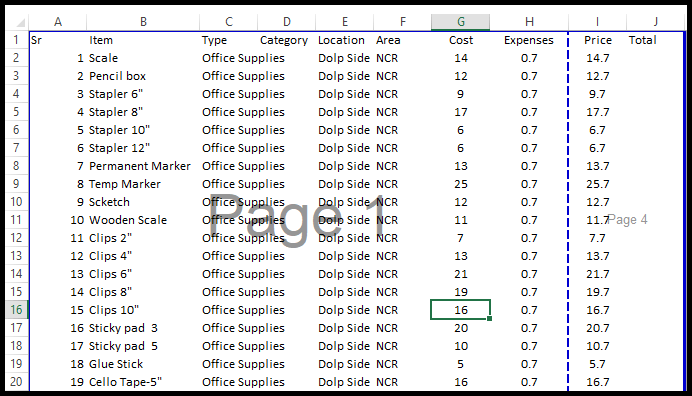
Jika Anda telah memasukkan beberapa hentian halaman manual, Anda dapat menghapusnya sekaligus hanya dengan mengklik opsi “Reset Semua Page Breaks” atau Anda dapat menghapusnya satu per satu dengan mengulangi langkah-langkah yang dijelaskan di bawah berulang kali. di atas.
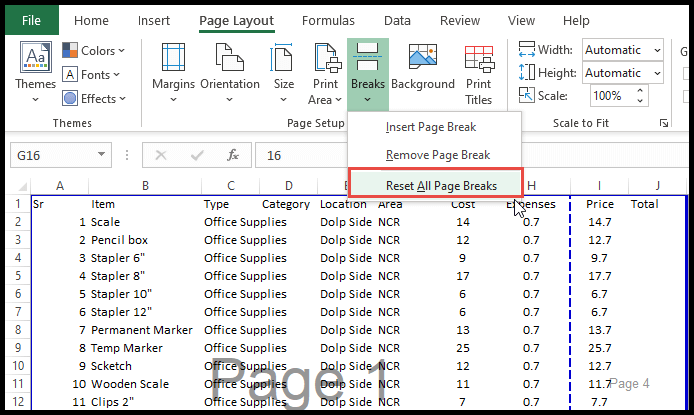
Hapus garis putus-putus halaman dari tampilan normal
Setelah Anda kembali ke tampilan normal dari tampilan hentian halaman, tampilan hentian halaman Excel diaktifkan secara otomatis.
Dan garis putus-putus berwarna abu-abu tebal mulai terlihat di data Anda. Untuk menghapus garis-garis ini dari tampilan normal, Anda perlu mengikuti beberapa langkah seperti yang diberikan di bawah ini.
- Pertama, klik pada tab “File” dan kemudian klik “options” di menu konteks.
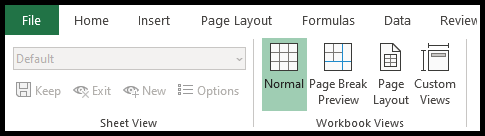
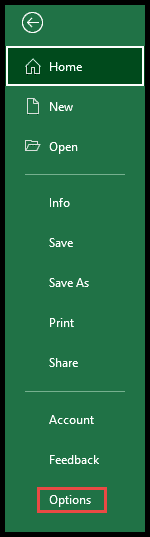
- Setelah itu, klik “Lanjutan” dan gulir ke bawah ke “Lihat opsi untuk lembar kerja ini” di bilah gulir.
- Sekarang, hapus centang pada kotak “Tampilkan hentian halaman” dan klik “OK.”